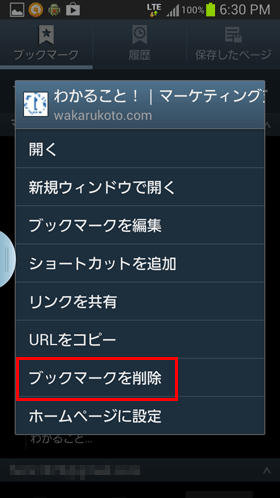目次 ▼
Androidでブックマークを編集・削除したい!
前回、Androidの標準ブラウザで、WEBサイトのお気に入り登録(ブックマーク)の方法を説明しました。
今回は、ブックマークしたページを編集・削除する方法を解説します。
まず、ブラウザアプリを起動し、ページをブックマークした画面を開いて下さい。わからない人は、「Androidでブックマークする方法、ブックマークを閲覧する方法」を参考にしてください。
Androidでブックマークを削除する方法
では、いらないブックマークを削除していきます。画面の中から、削除したいブックマークを長押しして下さい。
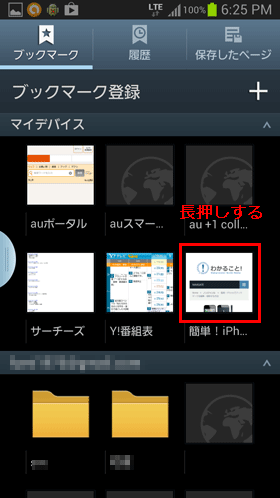
メニューが表示されるので、ブックマークを削除をタップします。
確認用のポップアップが表示されます。確認の上、OKをタップするとブックマークが削除されます。他に不必要なブックマークがあれば、どんどん削除してしまいましょう。
Androidでブックマークを編集する方法
まずブックマークの名前を変える方法です。もちろん、保存場所の変更も可能ですが、複雑な箇所があるのでまた別途お話します。
画面の中から、編集したいブックマークを長押しして下さい。
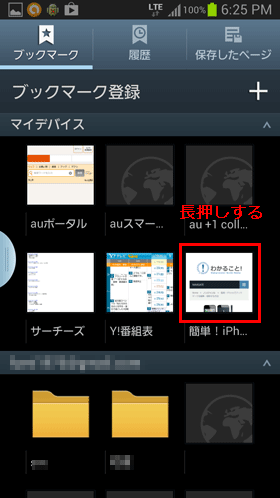
メニューが表示されるので、ブックマークを編集をタップして下さい。
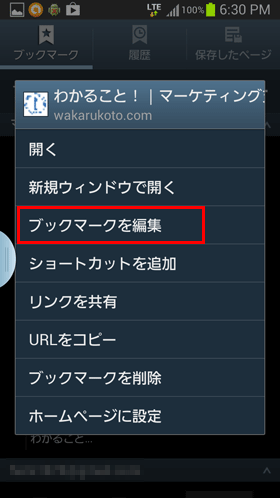
任意の名前に編集したあと、保存をタップすれば編集完了です。
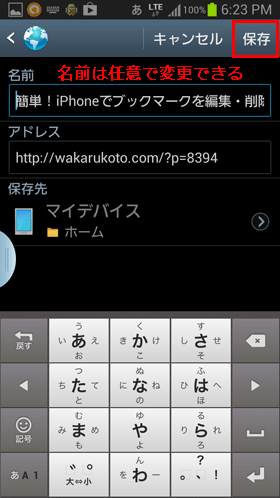
ブックマークに対するその他の機能
先ほど、ブックマークの編集時に説明したこの画面ですが、他にもいくつか機能があるので、上から順番に簡単に説明します。
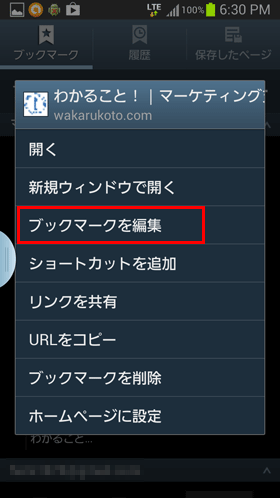
ブックマークに対する機能
| ブックマークに対する機能 | |
|---|---|
| 開く | 今開いているウィンドウで、ブックマークのページを開く |
| 新規ウィンドウで開く | 今開いているウィンドウは残しつつ、新しいウィンドウでブックマークのページを開く |
| ブックマークを編集 | 上記で説明済み。 |
| ショートカットを作成 | ホーム画面(最初の画面)にこのブックマークのショートカット(リンク)を作成する |
| リンクを共有 | メールやSNSを使って、ブックマークを送信する |
| URLをコピー | ブックマークのページURLをコピーする |
| ブックマークを削除 | 上記で説明済み。 |
| ホームページに設定 | Android標準ブラウザを開いた時に最初に表示されるページに設定する |